Краткое руководство. Создание ресурса служб искусственного интеллекта Azure с помощью шаблона ARM
В этом кратком руководстве показано, как использовать шаблон Azure Resource Manager (шаблон ARM) для создания ресурса в службах ИИ Azure.
Службы искусственного интеллекта Azure помогают разработчикам и организациям быстро создавать интеллектуальные, передовые, готовые к рынкам и ответственные приложения с готовыми и предварительно созданными и настраиваемыми API и моделями. Примеры приложений включают обработку естественного языка для бесед, поиска, мониторинга, перевода, речи, зрения и принятия решений.
Совет
Попробуйте использовать службы ИИ Azure, включая Azure OpenAI, безопасность содержимого, речь, визуальное распознавание и многое другое в Azure AI Studio. Дополнительные сведения см. в статье "Что такое Azure AI Studio?".
Большинство служб ИИ Azure доступны через ИНТЕРФЕЙСы REST API и пакеты SDK клиентской библиотеки на популярных языках разработки. Дополнительные сведения см. в документации по каждой службе.
Шаблон Azure Resource Manager — это файл нотации объектов JavaScript (JSON), который определяет инфраструктуру и конфигурацию проекта. В шаблоне используется декларативный синтаксис. Вы описываете предполагаемое развертывание без написания последовательности команд программирования для создания развертывания.
Необходимые компоненты
- Если у вас еще нет подписки Azure, создайте бесплатную учетную запись Azure.
Изучение шаблона
Шаблон, используемый в этом кратком руководстве, состоит из шаблонов быстрого запуска Azure.
{
"$schema": "https://schema.management.azure.com/schemas/2019-04-01/deploymentTemplate.json#",
"contentVersion": "1.0.0.0",
"metadata": {
"_generator": {
"name": "bicep",
"version": "0.29.47.4906",
"templateHash": "6912458133303539897"
}
},
"parameters": {
"aiServicesName": {
"type": "string",
"defaultValue": "[format('aiServices-{0}', uniqueString(resourceGroup().id))]",
"metadata": {
"description": "That name is the name of our application. It has to be unique.Type a name followed by your resource group name. (<name>-<resourceGroupName>)"
}
},
"location": {
"type": "string",
"defaultValue": "[resourceGroup().location]",
"metadata": {
"description": "Location for all resources."
}
},
"sku": {
"type": "string",
"defaultValue": "S0",
"allowedValues": [
"S0"
]
}
},
"resources": [
{
"type": "Microsoft.CognitiveServices/accounts",
"apiVersion": "2023-05-01",
"name": "[parameters('aiServicesName')]",
"location": "[parameters('location')]",
"identity": {
"type": "SystemAssigned"
},
"sku": {
"name": "[parameters('sku')]"
},
"kind": "AIServices",
"properties": {
"publicNetworkAccess": "Disabled",
"networkAcls": {
"defaultAction": "Deny"
},
"disableLocalAuth": true
}
}
]
}
Один ресурс Azure определен в файле Bicep. Поле kind в файле Bicep определяет тип ресурса.
При необходимости измените sku значение параметра на нужный экземпляр ценообразования . Зависит sku от используемого ресурса kind . Например, используйте TextAnalytics для службы языка ИИ Azure. Тип TextAnalytics использует S вместо S0 sku значения.
Развертывание шаблона
Нажмите кнопку Развертывание в Azure.
Введите следующие значения.
значение Описание Подписка Выберите подписку Azure. Группа ресурсов Щелкните Создать, введите уникальное имя группы ресурсов и нажмите кнопку ОК. Регион Выберите регион (например, восточная часть США). Имя службы ИИ Замените значение уникальным именем ресурса служб ИИ Azure. При проверке развертывания вам потребуется имя в следующем разделе. Местонахождение Замените выбранным регионом. SKU Выберите ценовую категорию для ресурса. 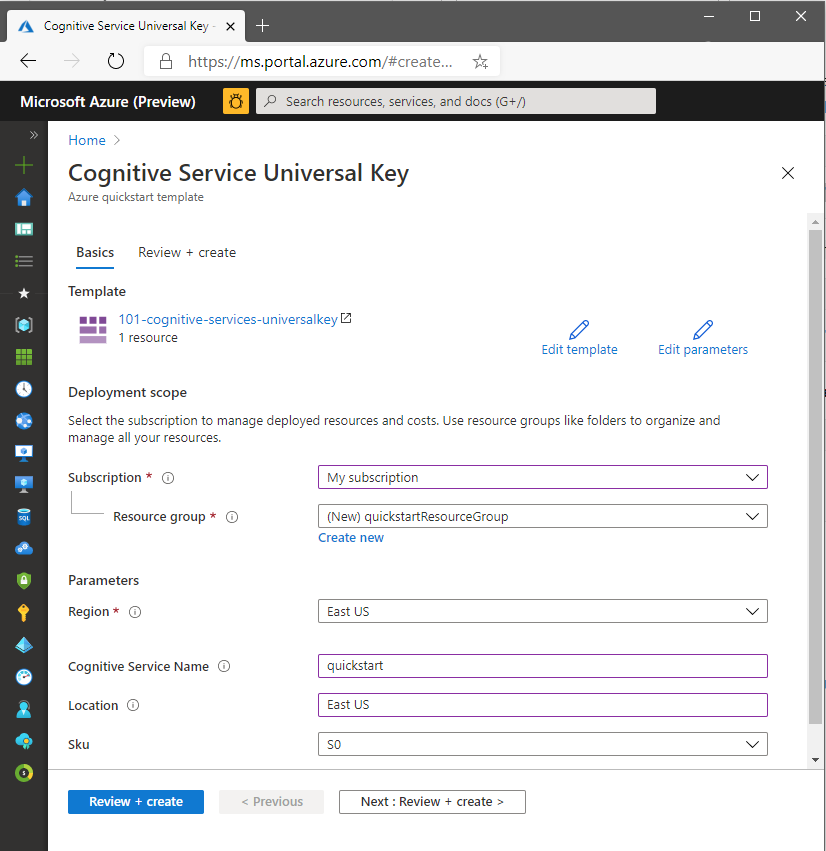
Выберите Просмотр и создание, а затем нажмите кнопку Создать. При успешном развертывании доступна кнопка "Перейти к ресурсу ".
Совет
Если подписка не позволяет создавать ресурс служб искусственного интеллекта Azure, возможно, потребуется включить привилегии этого поставщика ресурсов Azure с помощью портал Azure, команды PowerShell или команды Azure CLI. Если вы не являетесь владельцем подписки, попросите владельца подписки или пользователя с ролью администратора завершить регистрацию. Или попросите предоставить учетным записям права /register/action .
Просмотр развернутых ресурсов
Когда развертывание завершится, нажмите кнопку "Перейти к ресурсу", чтобы увидеть новый ресурс. Группу ресурсов можно также найти, выбрав:
- Выбор групп ресурсов в левой области.
- имя группы ресурсов.
Очистка ресурсов
Если вы хотите очистить и удалить подписку на службы искусственного интеллекта Azure, можно удалить ресурс или группу ресурсов. При удалении группы ресурсов также удаляются все другие ресурсы, содержащиеся в группе.
- На левой панели выберите группы ресурсов, чтобы отобразить список групп ресурсов.
- Найдите группу ресурсов, содержащую ресурс для удаления.
- Щелкните правой кнопкой мыши группу ресурсов, выберите "Удалить группу ресурсов" и подтвердите ее.
Связанный контент
- Дополнительные сведения о безопасной работе со службами ИИ Azure см. в статье "Проверка подлинности запросов к службам ИИ Azure".
- Список служб ИИ Azure см. в статье "Что такое службы ИИ Azure?".
- Список естественных языков, поддерживаемых службами искусственного интеллекта Azure, см. в разделе "Поддержка естественного языка" в службах ИИ Azure.
- Сведения об использовании локальных служб ИИ Azure см. в статье "Что такое контейнеры ИИ Azure?".
- Чтобы оценить затраты на использование служб ИИ Azure, см. статью "Планирование затрат и управление затратами на Azure AI Studio".
